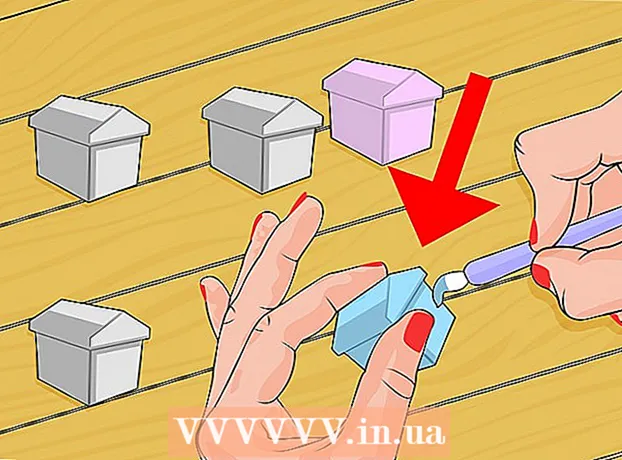Автор:
Morris Wright
Жасалған Күн:
25 Сәуір 2021
Жаңарту Күні:
1 Шілде 2024

Мазмұны
- Басу үшін
- 3-тен 1-бөлім: Android File Transfer бағдарламасын орнатыңыз
- 3-тен 2-бөлім: Файлдарды тасымалдау
- 3-тен 3-бөлім: Android-ге iTunes музыкасын қосыңыз
Ресми Android File Transfer қолданбасын Mac жүйесінде орнату Android құрылғысына қосылуға және файлдарды тасымалдауға мүмкіндік береді. Сілтеме жасалғаннан кейін, сіз өзіңіздің Mac жүйеңіздегі кез-келген басқа қалта сияқты Android жүйесіндегі файлдарды қарай аласыз. Сіз өзіңіздің iTunes кітапханаңыздан музыкалық файлдарды Android-ге осылай жібере аласыз.
Басу үшін
3-тен 1-бөлім: Android File Transfer бағдарламасын орнатыңыз
 Mac жүйесіндегі Safari батырмасын басыңыз.
Mac жүйесіндегі Safari батырмасын басыңыз. Бару https://www.android.com/filetransfer/ Safari-де. Түрі https://www.android.com/filetransfer/ веб-шолғыштың мекенжай жолағында және түймесін басыңыз ⏎ Қайту.
Бару https://www.android.com/filetransfer/ Safari-де. Түрі https://www.android.com/filetransfer/ веб-шолғыштың мекенжай жолағында және түймесін басыңыз ⏎ Қайту.  «Қазір жүктеу» батырмасын басыңыз.
«Қазір жүктеу» батырмасын басыңыз. Жүктеулер ішіндегі androidfiletransfer.dmg файлын басыңыз.
Жүктеулер ішіндегі androidfiletransfer.dmg файлын басыңыз. Android File Transfer бағдарламасын қолданбалар қалтасына сүйреңіз.
Android File Transfer бағдарламасын қолданбалар қалтасына сүйреңіз.
3-тен 2-бөлім: Файлдарды тасымалдау
 Android жүйеңізді Mac жүйесіне USB арқылы қосыңыз.
Android жүйеңізді Mac жүйесіне USB арқылы қосыңыз. Android экранының құлпын ашыңыз. Файлдарға қол жеткізу үшін экранның құлпын ашық ұстау керек.
Android экранының құлпын ашыңыз. Файлдарға қол жеткізу үшін экранның құлпын ашық ұстау керек.  Android хабарландыру тақтасын ашу үшін төмен сырғытыңыз.
Android хабарландыру тақтасын ашу үшін төмен сырғытыңыз. Хабарландыру тақтасындағы USB опциясын түртіңіз.
Хабарландыру тақтасындағы USB опциясын түртіңіз. «Файлды тасымалдау» немесе «түймесін түртіңізMTP.’
«Файлды тасымалдау» немесе «түймесін түртіңізMTP.’ Өту түймесін басып, «Бағдарламалар» тармағын таңдаңыз.
Өту түймесін басып, «Бағдарламалар» тармағын таңдаңыз. «Батырмасын екі рет басыңызAndroid File Transfer.’ Android файлын тасымалдау Android жүйесіне қосылған кезде автоматты түрде басталуы мүмкін.
«Батырмасын екі рет басыңызAndroid File Transfer.’ Android файлын тасымалдау Android жүйесіне қосылған кезде автоматты түрде басталуы мүмкін.  Файлдарды жылжыту үшін оларды түртіп, сүйреңіз. Android сақтау орны көрсетілген кезде сіз файлдарды компьютердегі кез келген қалта сияқты шолуға және жылжытуға болады. Файл мөлшері Android құрылғысына көшу және одан ауысу кезінде 4 ГБ-пен шектеледі.
Файлдарды жылжыту үшін оларды түртіп, сүйреңіз. Android сақтау орны көрсетілген кезде сіз файлдарды компьютердегі кез келген қалта сияқты шолуға және жылжытуға болады. Файл мөлшері Android құрылғысына көшу және одан ауысу кезінде 4 ГБ-пен шектеледі.
3-тен 3-бөлім: Android-ге iTunes музыкасын қосыңыз
 Mac компьютеріңіздегі iTunes батырмасын басыңыз. Сіз мұны доктан таба аласыз.
Mac компьютеріңіздегі iTunes батырмасын басыңыз. Сіз мұны доктан таба аласыз.  Жылжытқыңыз келетін нөмірлердің бірін тінтуірдің оң жағымен басыңыз. Егер сізде тінтуірдің оң батырмасы болмаса, ұстап тұрыңыз Ctrl түймесін басыңыз.
Жылжытқыңыз келетін нөмірлердің бірін тінтуірдің оң жағымен басыңыз. Егер сізде тінтуірдің оң батырмасы болмаса, ұстап тұрыңыз Ctrl түймесін басыңыз.  «ТаңдаңызFinder-де көрсету.’
«ТаңдаңызFinder-де көрсету.’ Сіз тасымалдағыңыз келетін барлық музыканы таңдаңыз. Сіз жеке файлдарды немесе бүкіл қалталарды таңдай аласыз.
Сіз тасымалдағыңыз келетін барлық музыканы таңдаңыз. Сіз жеке файлдарды немесе бүкіл қалталарды таңдай аласыз.  Таңдалған файлдарды Android File Transfer терезесіне сүйреңіз.
Таңдалған файлдарды Android File Transfer терезесіне сүйреңіз. «Музыка» қалтасындағы файлдарды босатыңыз.
«Музыка» қалтасындағы файлдарды босатыңыз. Файлдардың тасымалдануын күтіңіз.
Файлдардың тасымалдануын күтіңіз. Android құрылғысын ажыратыңыз.
Android құрылғысын ажыратыңыз. Android жүйесінде Музыка қолданбасын түртіңіз. Қолданбаның көрінісі Android құрылғысына байланысты әр түрлі болады.
Android жүйесінде Музыка қолданбасын түртіңіз. Қолданбаның көрінісі Android құрылғысына байланысты әр түрлі болады.  Оны ойнату үшін музыканы түртіңіз.
Оны ойнату үшін музыканы түртіңіз.